微星ge62筆記本u盤怎樣安裝win7系統(tǒng) 安裝win7系統(tǒng)方法分享
微星ge62是一款配備了15.6英寸的大屏幕的筆記本電腦,搭載Intel 酷睿i7 6700HQ處理器,8GB內(nèi)存和128GB+1TB硬盤容量,NVIDIA GeForce GTX 960M發(fā)燒級(jí)獨(dú)立顯卡+Intel GMA HD 530集成顯卡,基本能夠滿足大多數(shù)游戲玩家的需求。那么這款筆記本如何一鍵安裝win7系統(tǒng)呢?下面就為大家介紹一下微星ge62筆記本使用u盤安裝win系統(tǒng)的方法。一起來(lái)看看吧。

1、首先將u盤制作成u盤啟動(dòng)盤,接著前往相關(guān)網(wǎng)站下載win7系統(tǒng)存到u盤啟動(dòng)盤,重啟電腦等待出現(xiàn)開機(jī)畫面按下啟動(dòng)快捷鍵,選擇u盤啟動(dòng)進(jìn)入到大白菜主菜單,選取【02】大白菜win8 pe標(biāo) 準(zhǔn)版(新機(jī)器)選項(xiàng),按下回車鍵確認(rèn),如下圖所示:

2、在pe裝機(jī)工具中選擇win7鏡像放在c盤中,點(diǎn)擊確定,如下圖所示:
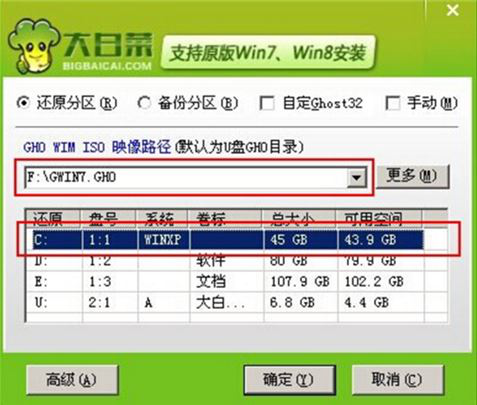
3、此時(shí)在彈出的提示窗口直接點(diǎn)擊確定鈕,如下圖所示:
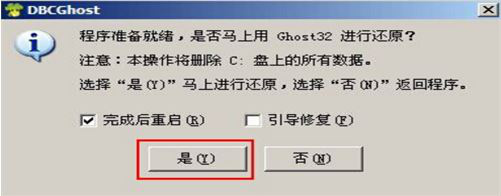
4、隨后安裝工具開始工作,我們需要耐心等待幾分鐘, 如下圖所示:
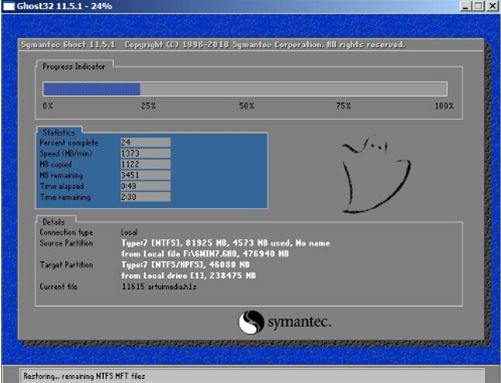
5、完成后,彈跳出的提示框會(huì)提示是否立即重啟,這個(gè)時(shí)候我們直接點(diǎn)擊立即重啟就即可。
.
6、此時(shí)就可以拔除u盤了,重啟系統(tǒng)開始進(jìn)行安裝,我們無(wú)需進(jìn)行操作,等待安裝完成即可。
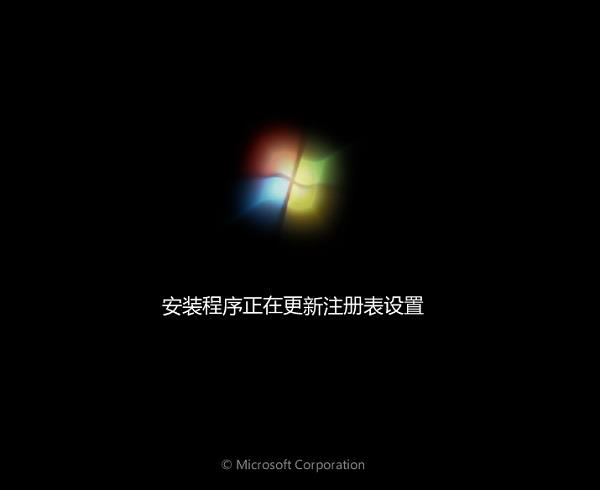
win7相關(guān)攻略推薦:
win7電腦共享上網(wǎng)詳細(xì)操作流程介紹
win7系統(tǒng)怎么修改系統(tǒng)字體_win7系統(tǒng)默認(rèn)字體修改教程
win7_重裝win7系統(tǒng)后沒(méi)有聲音時(shí)的處理方法
以上就是微星ge62如何一鍵u盤安裝win7系統(tǒng)操作方法,如果微星ge62筆記本的用戶想要安裝win7系統(tǒng),可以根據(jù)上述操作步驟進(jìn)行安裝。
相關(guān)文章:
1. 非uefi怎么安裝Win11?非uefi安裝Win11的方法教程2. Win10 Edge瀏覽器和IE瀏覽器哪個(gè)好用?3. Win10安裝失敗進(jìn)不了系統(tǒng)怎么辦?Win10安裝失敗進(jìn)不了系統(tǒng)解決方法4. Win7怎么升級(jí)正版Win10?最全Win7免費(fèi)升級(jí)正版Win10教程5. Win7系統(tǒng)DNS錯(cuò)誤怎么辦?6. Win10 20H2文件夾隱藏了怎么顯示?7. Win10提示“未授予用戶在此計(jì)算機(jī)上的請(qǐng)求登錄類型”怎么辦?8. 如何一鍵關(guān)閉所有程序?Windows系統(tǒng)電腦快捷關(guān)閉所有程序教程9. Win10如何安裝?Win10安裝教程10. Win10怎么卸載virtualbox?Win10升級(jí)提示立即卸載virtualbox怎么卸載?
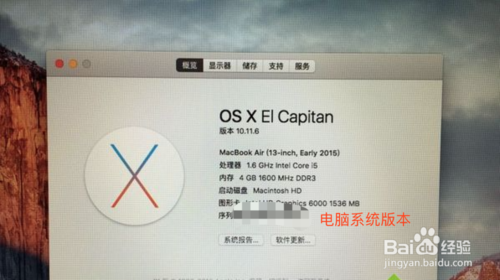
 網(wǎng)公網(wǎng)安備
網(wǎng)公網(wǎng)安備